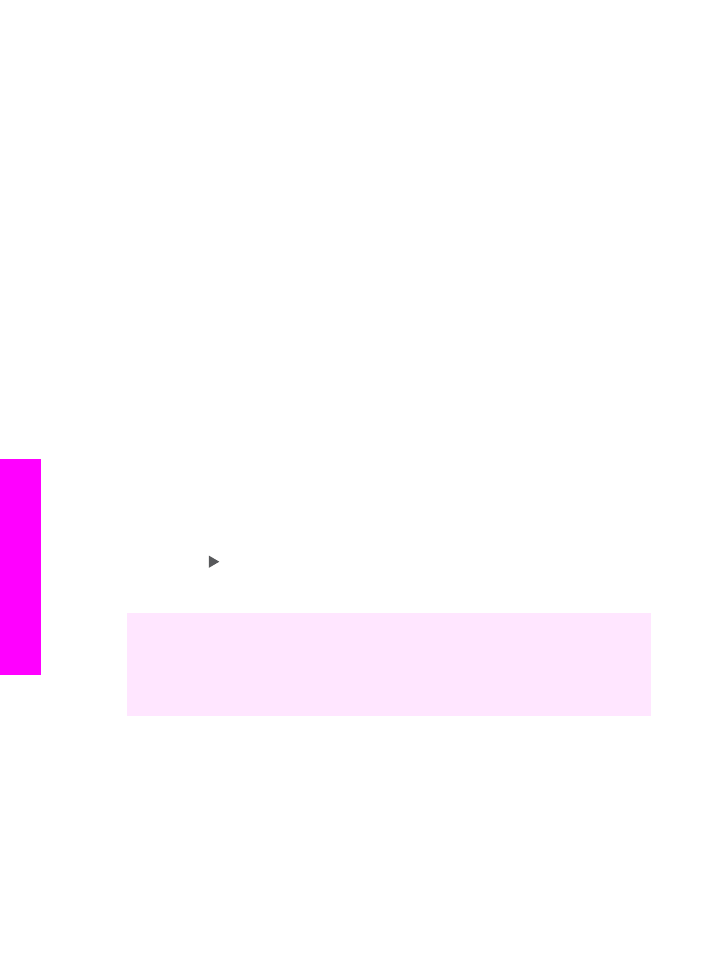
Lichte gedeelten van de kopie verbeteren
Met de instelling
Foto
kunt u lichte kleuren, die anders wit zouden lijken, duidelijker
zichtbaar maken. U kunt de instelling
Foto
ook gebruiken om de volgende problemen,
die zich kunnen voordoen als u kopieert met de instelling
Tekst
, geheel of gedeeltelijk
te voorkomen:
●
Op sommige plaatsen in de kopieën komen rond de tekst losse, gekleurde stippen
voor.
●
Grote, zwarte lettertypen zien er vlekkerig uit.
●
Dunne, gekleurde objecten of lijnen bevatten zwarte gedeelten.
●
Horizontale korrelstructuren of witte banden zijn zichtbaar in lichtgrijze en
gemiddeld grijze gebieden.
Een overbelichte foto kopiëren
1
Zorg ervoor dat er papier in de papierlade is geplaatst.
2
Plaats de originele foto met de bedrukte zijde omlaag in de rechterbenedenhoek
van de glasplaat.
Plaats de lange zijde van de foto tegen de voorrand van de glasplaat.
3
Druk in het gedeelte Kopiëren op
Menu
totdat
Verbeteringen
wordt weergegeven.
4
Druk op totdat de verbeteringsinstelling
Foto
wordt weergegeven en druk
vervolgens op
OK
.
5
Druk op
Start kopiëren, Kleur
.
Met de HP Image Zone die bij uw HP all-in-one is geleverd, kunt u heel gemakkelijk
Verbeteringen
instellen voor foto's en andere documenten die u wilt kopiëren. Met een
enkele muisklik stelt u voor een foto die u wilt kopiëren de verbeteringsinstelling
Foto
in, voor een tekstdocument de verbeteringsinstelling
Tekst
of voor een document dat
zowel afbeeldingen als tekst bevat de beide verbeteringsinstellingen, dus zowel
Foto
als
Tekst
. Raadpleeg de on line Help van HP Image Zone voor meer informatie.